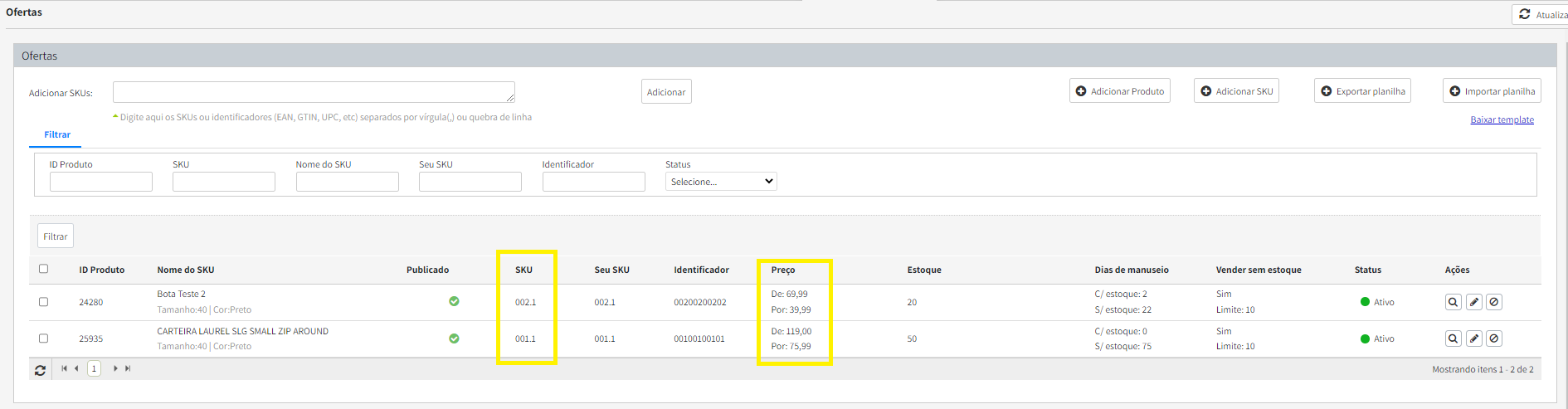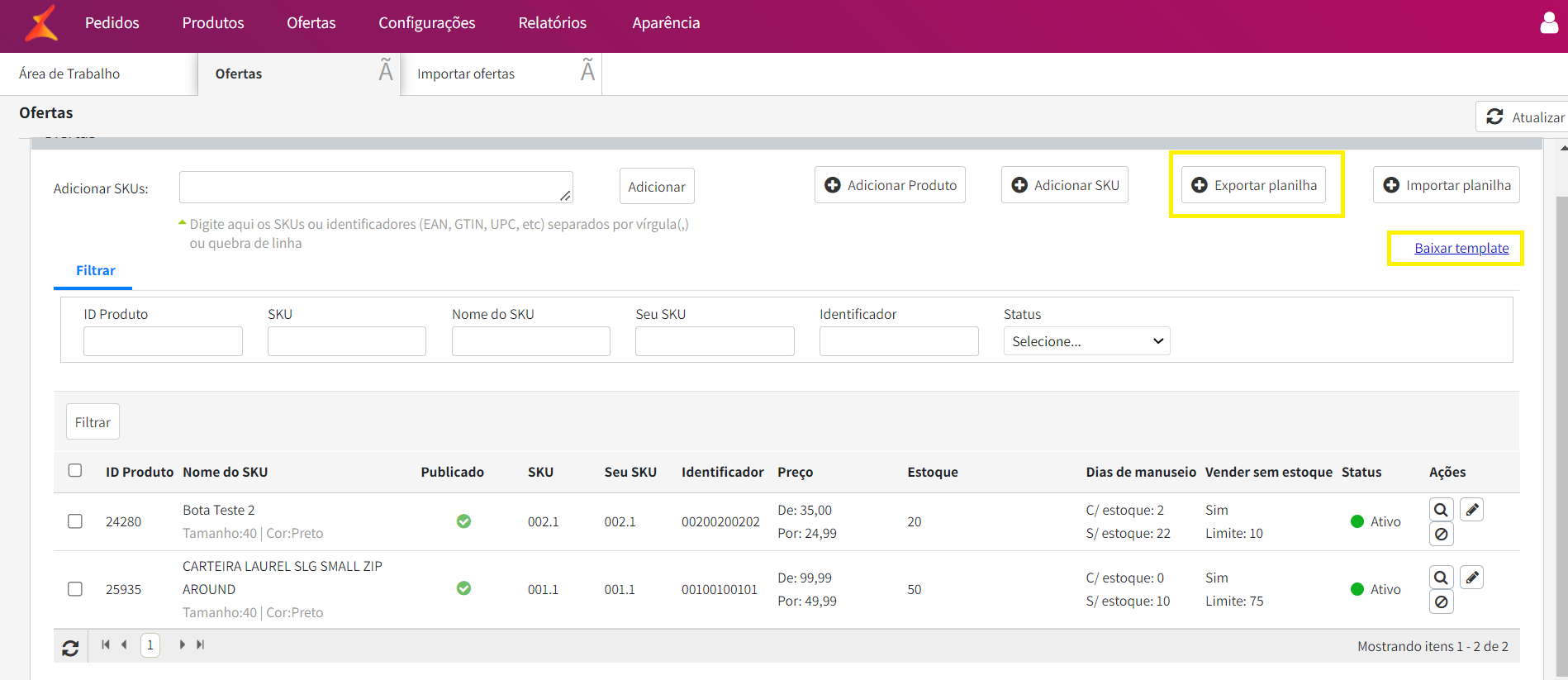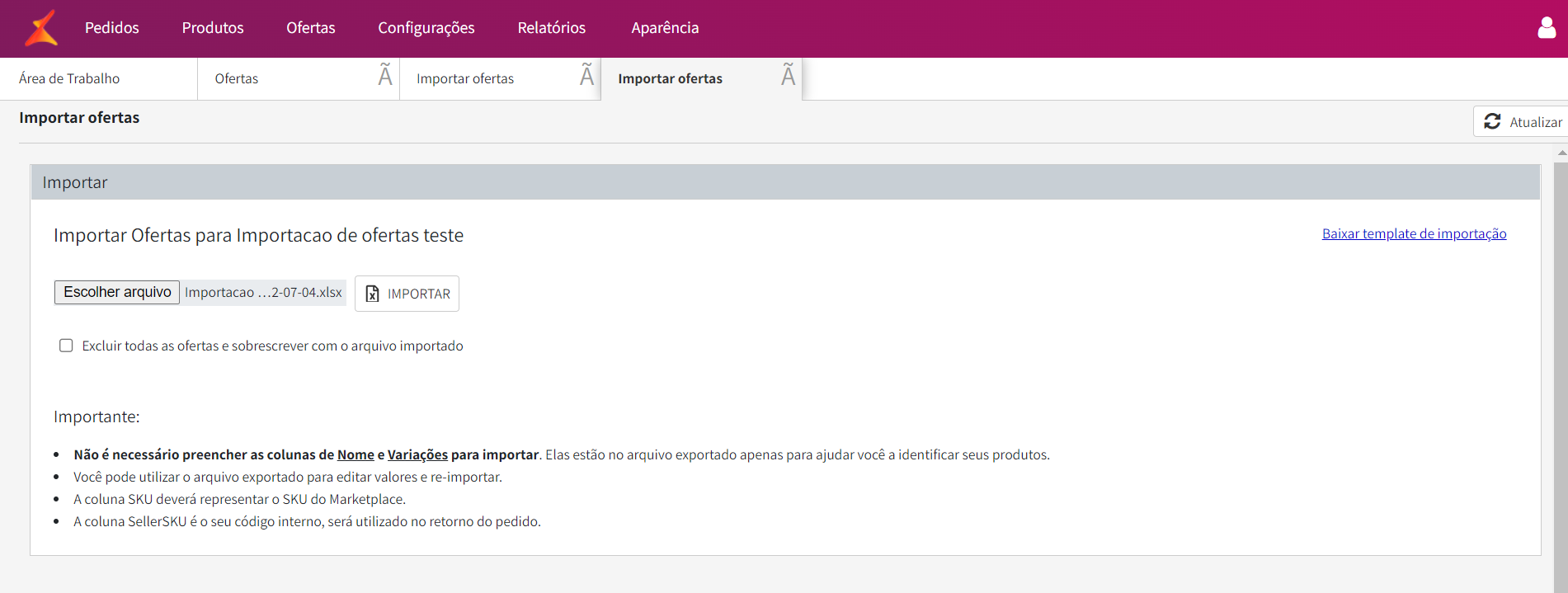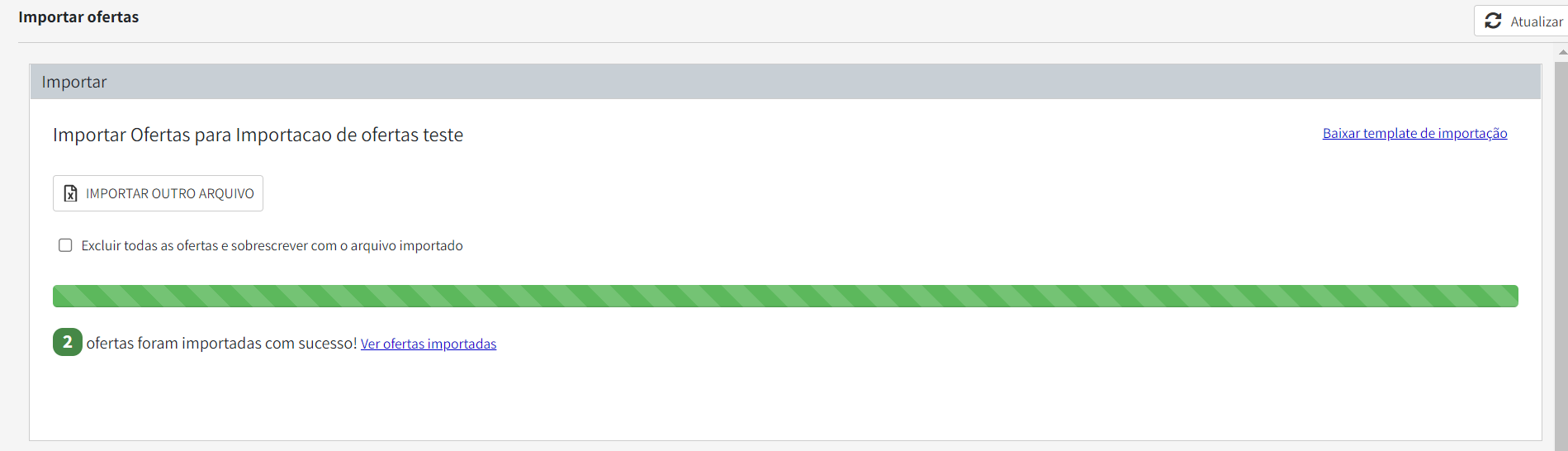Utilizando a importação de ofertas
Realize o download das ofertas já existentes e atualize, clicando em exportar planilha, ou você pode clicar em baixar template conforme imagem abaixo:
Observe os valores das ofertas, nós iremos atualiza-las:
Planilha exportada com os dados já alterados:
A planilha é composta pelos seguinte campos:
- SKU O SKU da planilha corresponde ao campo SKU da tela de ofertas
- Identificador O identificador corresponde ao identificador na tela de ofertas, no identificador você pode inserir dados como EAN, GTIN ou NCM.
- SellerSku O SellerSku corresponde ao campo Seu SKU da tela de ofertas
- Preço De Preço De corresponde ao Preço de na tela de ofertas
- Preço Por Preço De corresponde ao Preço de na tela de ofertas
- Estoque Corresponde ao Estoque da tela de ofertas.
- Tempo_Manuseio Corresponde ao Dias de Manuseio com estoque, este campo deve ser utilizado para informar quantos dias são necessários para você faturar e embalar o produto quando você já tem ele em estoque.
- Status Corresponde ao Status da oferta, informe o valor = A para considerar a oferta como Ativa ou informar I para considerar a oferta como Inativa
- Vender_Sem_Estoque Corresponde ao campo vender sem estoque, insira S para SIM permite vender sem estoque ou informe N para NÃO permitir a venda sem estoque.
- Tempo_Manuseio_Sem_Estoque Corresponde ao Dias de Manuseio sem estoque, este campo deve ser utilizado para informar quantos dias são necessários para você faturar e embalar o produto quando você não tem em estoque.
- Limite_Venda_Sem_Estoque Corresponde ao campo Limite de venda sem estoque no painel do seller, este campo deve ser utilizado para informar até quantas unidades você permite vender sem ter estoque.
- Nome_SKU Corresponde ao Nome do SKU no painel do seller
- Variações Corresponde aos atributos que definem a variação de um SKU, para inserir esses valores, você deve informar o nome do atributo inserir dois pontos (:) e o valor do atributo e para inserir um segundo atributo insira a vírgula(,) conforme exemplo abaixo: Cor: Amarelo, Tamanho: 40
Agora que você conhece os campos, saiba quais são as opções de importação existente:
Na tela de ofertas você deve clicar em importar, na tela de importar ofertas, selecione o arquivo, aqui você tem duas opções:
Caso a importação seja realizada com sucesso você visualizará a mensagem abaixo, caso contrario o sistema informar a quantidade de ofertas que não foi possível realizar a importação.
Clique em Ver ofertas importadas